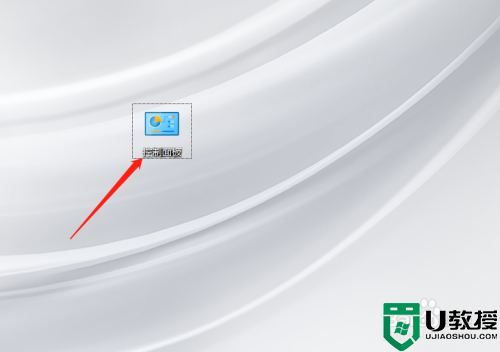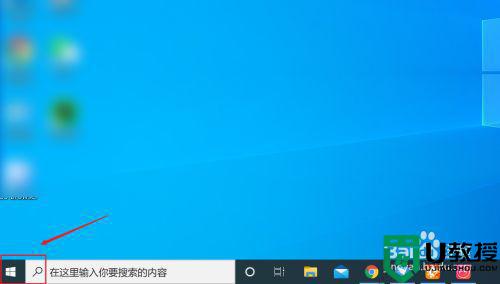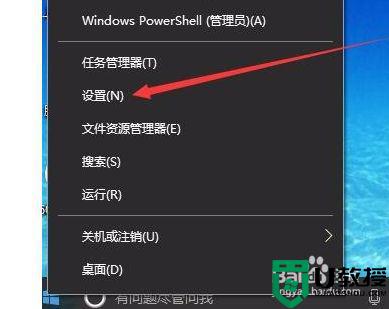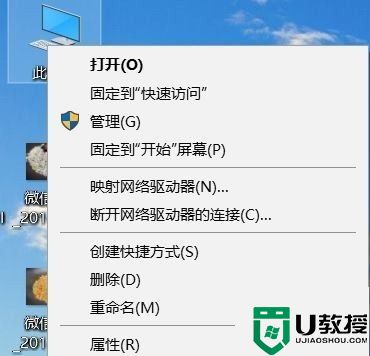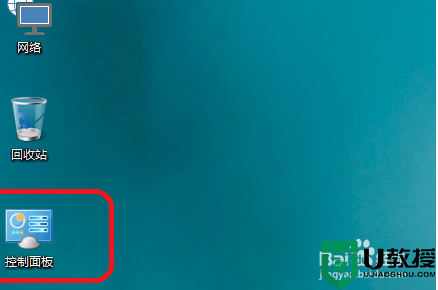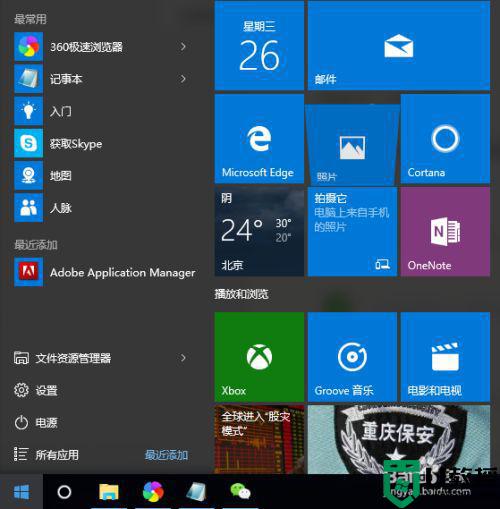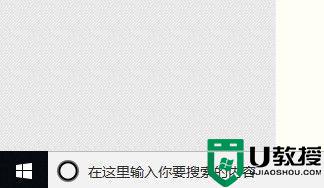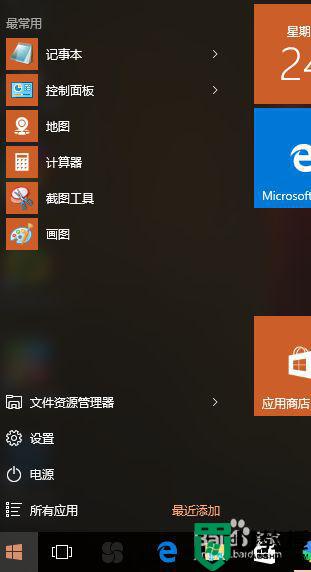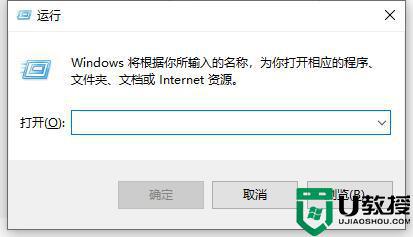正版win10关闭防火墙设置方法 正版win10怎么关闭防火墙
时间:2022-08-02作者:xinxin
对于正版win10系统中自带的防火墙功能,很多用户都是选择默认开启着,这有益于保护电脑运行的安全,可是当win10电脑想要下载一些文件的时候,常常会被防火墙识别为病毒拦截了,对此正版win10怎么关闭防火墙呢?这里小编就来告诉大家正版win10关闭防火墙设置方法。
推荐下载:雨林木风win10旗舰版
具体方法:
1、快捷方式“Win+R”打开“运行”,输入“control”点击确定。
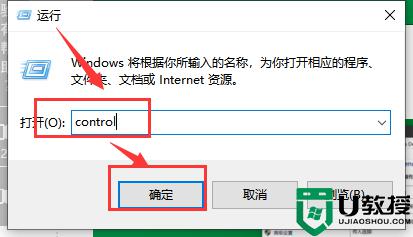
2、然后点击打开“win101909版本怎么关闭防火墙”图标。
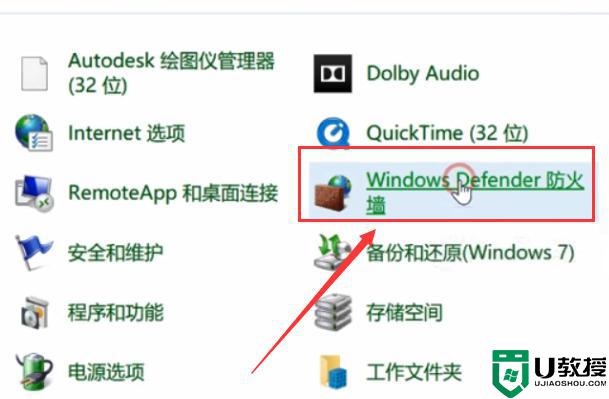
3、然后点击“启用”或“关闭Windows防火墙”。
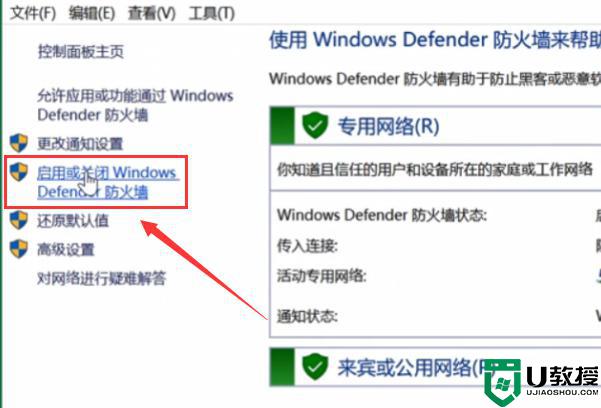
4、最后选择“关闭Windows防火墙”,点击“确定”即可关闭防火墙。
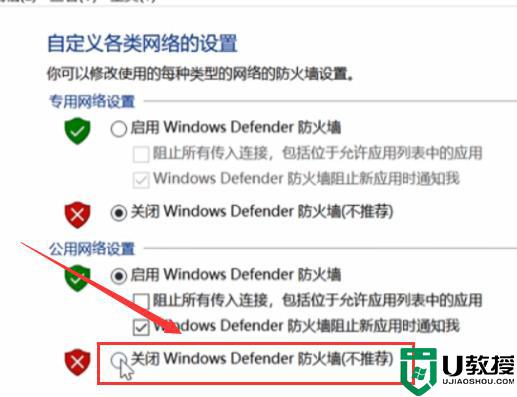
上述就是关于正版win10关闭防火墙设置方法了,还有不清楚的用户就可以参考一下小编的步骤进行操作,希望能够对大家有所帮助。